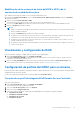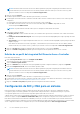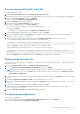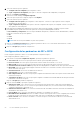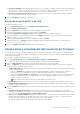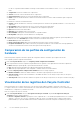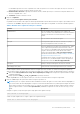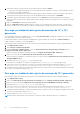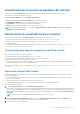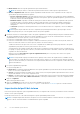Users Guide
Table Of Contents
- Dell Lifecycle Controller Integration versión 3.1 para Microsoft System Center Configuration Manager Guía del usuario
- Introducción a Dell Lifecycle Controller Integration (DLCI) para Microsoft System Center Configuration Manager
- Situaciones de casos de uso
- Prerrequisitos comunes
- Edición y exportación del perfil de configuración del BIOS de un sistema
- Crear, editar y guardar un perfil RAID de un sistema
- Comparación y actualización del inventario de firmware
- Implementación del sistema operativo en una colección
- Exportar perfil del servidor a la tarjeta vFlash del iDRAC o recurso compartido de red
- Importación de perfil del servidor desde una tarjeta vFlash del iDRAC o un recurso compartido de red
- Visualización y exportación de los registros de Lifecycle Controller
- Uso de perfiles de NIC o CNA
- Uso de Dell Lifecycle Controller Integration
- Licencias para DLCI
- Dell Deployment Toolkit
- Archivos .cab de controladores Dell
- Configuración de los sistemas de destino
- Descubrimiento automático y protocolo de enlace
- Aplicación de los controladores a partir de la secuencia de tareas.
- Creación de una secuencia de tareas
- Creación de una secuencia de tareas específica de Dell
- Creación de una secuencia de tareas personalizada
- Edición de una secuencia de tareas
- Configuración de los pasos de la secuencia de tareas para aplicar la imagen del sistema operativo y el paquete de controladores
- Aplicación de la imagen del sistema operativo
- Cómo agregar paquetes de controladores Dell
- Implementación de una secuencia de tareas
- Creación de una ISP de inicio de medio de secuencia de tareas
- Utilidad System Viewer
- Utilidad de configuración
- Inicio de la consola de Integrated Dell Remote Access Controller
- Visor de tareas
- Tareas adicionales que se pueden realizar con Dell Lifecycle Controller Integration
- Configuración de seguridad
- Validación de un certificado de cliente emitido de fábrica por Dell en Integrated Dell Remote Access Controller para detección automática
- Autorización previa de los sistemas para detección automática
- Cambio de las credenciales administrativas que utiliza Dell Lifecycle Controller Integration para Configuration Manager
- Uso de la interfaz gráfica de usuario
- Uso del generador de arreglos
- Definición de reglas con el Generador de arreglos
- Creación de un perfil RAID con el Generador de arreglos
- Acerca de la creación del Generador de arreglos
- Controladoras
- Cómo agregar una controladora
- Edición de una controladora
- Eliminación de una controladora
- Estados variables
- Cómo agregar una nueva condición variable
- Edición de una condición variable
- Eliminación de una condición variable
- Arreglos
- Cómo agregar un nuevo arreglo
- Edición de un arreglo
- Eliminación de un arreglo
- Unidades lógicas (también conocidas como discos virtuales)
- Cómo agregar una nueva unidad lógica
- Edición de una unidad lógica
- Eliminación de una unidad lógica
- Discos (discos de arreglo)
- Cómo agregar un disco nuevo
- Cambio de un disco
- Eliminación de un disco
- Importación de un perfil
- Uso de la utilidad de configuración
- Creación de un medio de inicio de Lifecycle Controller
- Configuración del hardware e implementación del sistema operativo
- Implementación de los sistemas operativos
- Flujo de trabajo de la configuración de hardware y la implementación del sistema operativo
- Actualización del firmware durante la implementación del sistema operativo
- Configuración de hardware durante la implementación del sistema operativo
- Configuración de RAID
- Aplicación de un perfil de NIC o CNA a una colección
- Aplicación de un perfil de Dell Remote Access Controller a una colección
- Comparación y actualización del inventario de firmware para sistemas en una colección
- Visualización del inventario de hardware
- Verificación de la comunicación con Lifecycle Controller
- Modificación de las credenciales en Lifecycle Controller
- Visualización y exportación de los registros de Lifecycle Controller para una colección
- Restauración de la plataforma de una colección
- Comparación de perfiles de NIC o CNA con los sistemas de una colección
- Uso de la utilidad Importar servidor
- Uso de la utilidad System Viewer
- Visualización y edición de la configuración del BIOS
- Visualización y configuración de RAID
- Configuración de perfiles del iDRAC para un sistema
- Configuración de NIC y CNA para un sistema
- Comparación y actualización del inventario de firmware
- Comparación de los perfiles de configuración de hardware
- Visualización de los registros de Lifecycle Controller
- Visualización del inventario de hardware del sistema
- Restauración de la plataforma de un sistema
- Solución de problemas
- Configuración de los servicios web de aprovisionamiento de Dell en IIS
- Especificación de configuración de red de detección automática de Dell
- Solución de problemas de la visualización y exportación de los registros de Lifecycle Controller
- Problemas y soluciones
- La implementación de ESXi o RHEL en sistemas Windows se mueve a la colección ESXi o RHEL pero no se elimina de la colección administrada de Windows
- Documentación relacionada y recursos
Modificación de la secuencia de inicio del BIOS o UEFI y de la
secuencia de unidad de disco duro
Para cambiar la secuencia de inicio del BIOS y la secuencia de unidad de disco duro:
1. En la pantalla Configuración del BIOS, seleccione Crear un nuevo perfil o Editar un perfil existente y haga clic en Examinar
para buscar el perfil.
2. Haga clic en la ficha Secuencia de inicio o UEFI .
Se muestran las secuencias de inicio del BIOS y de UEFI y la secuencia de unidad de disco duro.
3. Use los botones Subir y Bajar para modificar la secuencia de inicio del BIOS o UEFI o la secuencia de la unidad de disco duro.
4. Haga clic en Aceptar para guardar los cambios.
NOTA:
● Para los servidores Dell PowerEdge de 13.ª generación, solo puede ver los atributos del BIOS y la secuencia de inicio del modo
de inicio guardado actualmente.
● Haga clic en Restablecer para restablecer los cambios realizados.
● La siguiente secuencia de tareas funciona: modo de inicio con secuencia de inicio seguido por cualquiera de estas tareas de
configuración, NIC o RAID. Incluido de manera opcional con las tareas de configuración del iDRAC.
● La siguiente secuencia de tareas no funciona: modo de inicio con secuencia de inicio seguido solo por un iDRAC y solo una
tarea de configuración de OSD no funciona.
● La siguiente secuencia de tareas funciona parcialmente: si el modo de inicio y la secuencia de inicio se aplican en conjunto, solo
funciona el modo de inicio.
Visualización y configuración de RAID
Esta función permite visualizar y configurar RAID en el servidor. Para configurar RAID:
1. En la utilidad System Viewer, haga clic en Configuración de RAID.
La pantalla Configuración de RAID muestra la información de RAID del sistema, como el número de discos virtuales, sus Id. de
controladora, los niveles RAID y los discos físicos.
2. Haga clic en Crear perfil RAID para crear un nuevo perfil de configuración de RAID mediante el Generador de arreglos. Para
obtener más información sobre el uso del Generador de arreglos, consulte Uso del generador de arreglos.
Configuración de perfiles del iDRAC para un sistema
Esta función permite definir y guardar la configuración del iDRAC y aplicar el perfil a una colección como parte del flujo de trabajo durante
la implementación de un sistema operativo.
Puede crear o editar perfiles del iDRAC para un sistema mediante la utilidad System Viewer.
Creación de un perfil de Integrated Dell Remote Access Controller
Para crear un perfil de iDRAC:
1. En la utilidad System Viewer, haga clic en Configuración del iDRAC.
Se muestran las opciones de configuración del iDRAC.
2. Seleccione Crear un nuevo perfil y haga clic en Siguiente.
3. Haga clic en la ficha Configuración de red.
4. Seleccione los atributos que desee configurar de la lista desplegable. Puede configurar los siguientes atributos:
● Configuración de la LAN
● Configuración avanzada de la LAN
● Configuración de IP común
● Configuración de IPv4
Uso de la utilidad System Viewer
51